OK ..pertama kali AutoCAD LT 2009 dibuka maka tampilan layar yang muncul secara default adalah seperti gambar dibawah ini;

Kalau Anda tidak terbiasa dengan tampilan seperti diatas, Anda juga bisa merubah tampilan interface AutoCAD LT 2009 menjadi tampilan Classic (dan seterusnya yang akan kita pakai adalah tampilan Classic), caranya seperti gambar dibawah ini;

1. Klik panah drop down pada icon A (logo AutoCAD)
2. Pilih Tools
3. Pada Workspaces pilih AutoCAD LT Classic
Maka akan berubah menjadi tampilan Classic seperti gambar dibawah;

1. Menu Bar; Untuk menjalankan perintah dengan mengklik menu tulisan yang ada
2. Tool Bar; Untuk menjalankan perintah dengan mengklik pada tombol icon yang ada
3. Bidang Gambar; Daerah yang digunakan untuk menggambar
4. Pointer Mouse; Untuk memilih perintah, memilih object dan menentukan posisi object.
5. UCS; sistem Koordinat yang digunakan oleh pemakai
6. Jendela Perintah; Tempat mengetik perintah melalui Command:
7. Status Bar; menunjukkan status penggambaran
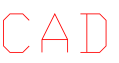







a dengan tampilan seperti diatas, Anda juga bisa merubah tampilan interface AutoCAD LT 2009 menjadi tampilan Classic (dan seterusnya yang akan kita pakai adalah tampilan Classic), caranya seperti gambar dibawah ini;
BalasHapus